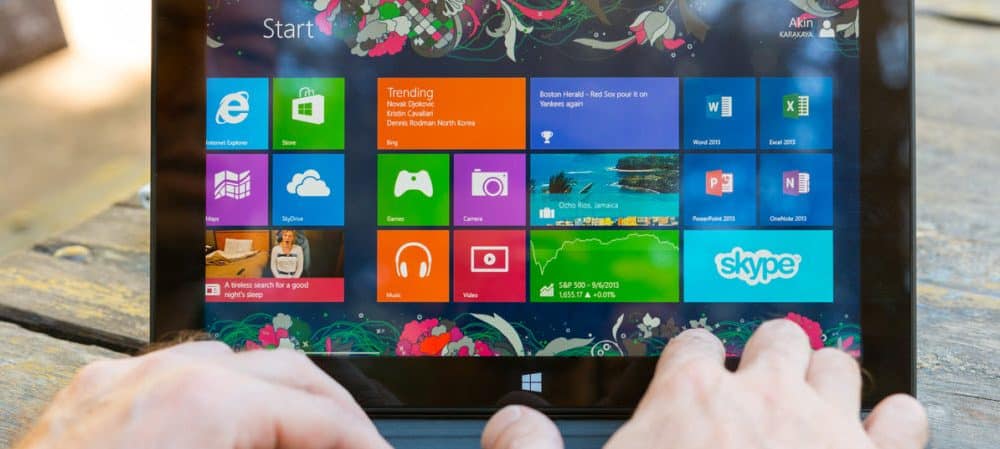
Joten käytössäsi on Windows 7 ja haluat päivittää uusimpaan versioon – Windows 8.1. Windows 8.1 -päivitysavustajan käyttö tekee siitä helppoa, ja tässä tarkastellaan siirtymän tekemistä mahdollisimman saumattomaksi.
Varmuuskopioi tärkeät henkilökohtaiset tiedostosi
Tämän päivityksen myötä Windows säilyttää tiedostosi … mieluiten. Jos jokin menee pieleen päivitysprosessin aikana, sinun kannattaa varmasti varmistaa, että kaikki henkilökohtaiset tiedostosi – musiikki, valokuvat, asiakirjat, kuvat – ovat turvassa. Tietojen varmuuskopiointi on tärkein tehtävä ennen aloittamista. Toivottavasti käytät jo ulkopuolista varmuuskopiointiratkaisua, kuten CrashPlan, joten tietosi on jo hoidettu. Itse asiassa, vaikka tietosi olisi varmuuskopioitu pilveen, suosittelen, että ne varmuuskopioidaan paikallisesti ulkoiselle asemalle, NAS: lle tai muulle verkon sijainnille.
Tässä ovat perusvaatimukset Windows 8.1: n suorittamiseksi:
- Prosessori: 1 gigahertsi (GHz) tai nopeampi
- RAM: 1 gigatavu (Gt) (32-bittinen) tai 2 Gt (64-bittinen)
- Kiintolevytila: 16 Gt (32-bittinen) tai 20 Gt (64-bittinen)
- Grafiikkakortti: Microsoft DirectX 9 -näytönohjain, jossa WDDM-ohjain
Koska tietokoneessasi on jo Windows 7, sen pitäisi olla hyvä käyttää Windows 8.1: tä. Tarkempia tietoja, tarkista Microsoftin lisävaatimukset tiettyjen ominaisuuksien käytöstä.
Päivitä Windows 8.1: een Upgrade Assistant -sovelluksella
Jos et ole varma teknisistä tiedoista, lataa ja suorita Windows 8.1 Upgrade Assistant. Se on ilmainen Microsoftin apuohjelma, joka skannaa tietokoneesi laitteistot ja oheislaitteet (varmista, että ne ovat kaikki kytkettyinä) ja ilmoittaa sinulle, mikä on yhteensopiva 8.1: n kanssa ja mikä ei. Jos jotain tulee esiin, joka tarvitsee huomiota, napsauta Lisätietoja-linkkiä.
Päivitysavustajan avulla voit myös ostaa joko 8.1 tai 8.1 Pro ja tehdä päivityksen verkon kautta. Prosessi on helppo seurata näytön ohjeita. Microsoft on myös tehnyt fyysiset versiot myös uudesta käyttöjärjestelmästä.
Windows 8.1: n ”ydin” on 119 dollaria ja Pro-versio on 199 dollaria. Jos et ole varma, minkä version sinun pitäisi saada, tutustu oppaasemme eroista. Jos olet tällä hetkellä opiskelija, voit hankkia 8.1 Pro -sivuston opiskelijahinta 69,99 dollaria. On myös syytä huomata, että jos olet Windows 8 -käyttäjä, päivitys 8.1: een on ilmainen.
Sinut ohjataan Microsoftin verkkosivustolle, josta voit ostaa 8.1 noudattamalla näytön ohjeita. Muista, että saatuasi tuoteavaimen pidät sen varmuuskopiona, jos tarvitset sitä myöhemmin. Lataat Windowsin asetetun suoritettavan tiedoston. Suorita se ja seuraa ohjattua asennustoimintoa. Varmista, että hankit tärkeitä päivityksiä, kirjoita tuoteavain, niin uusi käyttöjärjestelmä ladataan.
Kun lataus on valmis, saat seuraavan asennusnäytön. Oletetaan, että haluat säilyttää fyysisen kopion 8.1: stä, valitse luodaksesi media. Lisätietoja tästä prosessista on artikkelissani siitä, kuinka Windows 8.1 asennetaan USB-muistitikulta.
Kun olet hyväksynyt käyttöoikeusehdot, valitse henkilökohtaisten tiedostojen säilyttäminen vain, jos haluat tietojesi saapuvan kanssasi.
Asennusprosessin aikana järjestelmä käynnistyy uudelleen pari kertaa. Kun se on valmis, sinun on valittava henkilökohtainen taustaväri ja muodostettava yhteys verkkoon.
Suosittelen Express-asetusten käyttämistä ja Microsoft-tilisi tietojen syöttämistä. Se on helpoin tapa aloittaa ja varmistaa, että sovelluksesi ja asetuksesi seuraavat sinua eri Windows 8.1 -laitteisiin.
Jos haluat mieluummin, että se on paikallinen, tutustu artikkeliimme siitä, kuinka Windows 8.1 asennetaan vain paikalliseen tiliin.
Windows 8.1: n asentaminen Windows 7: n päälle on melkein kaikki; tietokoneesi käynnistyy uudelleen muutaman kerran päivityksen aikana. Sinua pyydetään valitsemaan joitain mukauttamisasetuksia, aloittamaan uuden Windows-version käyttö ja asentamaan kaikki työpöytäohjelmat uudelleen. Jos käytät paljon ilmaisohjelmia ja avoimen lähdekoodin sovelluksia – tee uudelleenasennus helpommaksi Ninite.com-palvelun avulla.
Yksi ensimmäisistä asioista, jotka haluat tehdä 8.1 asennuksen jälkeen, on suorittaa Windows Update ja varmista, että sinulla on kaikki uudelle käyttöjärjestelmälle julkaistut korjaustiedostot.
Lisää, varmista tilaa sähköpostiuutiskirjeemme ja tutustu kaikkiin Windows 8.1 -oppaisiimme.